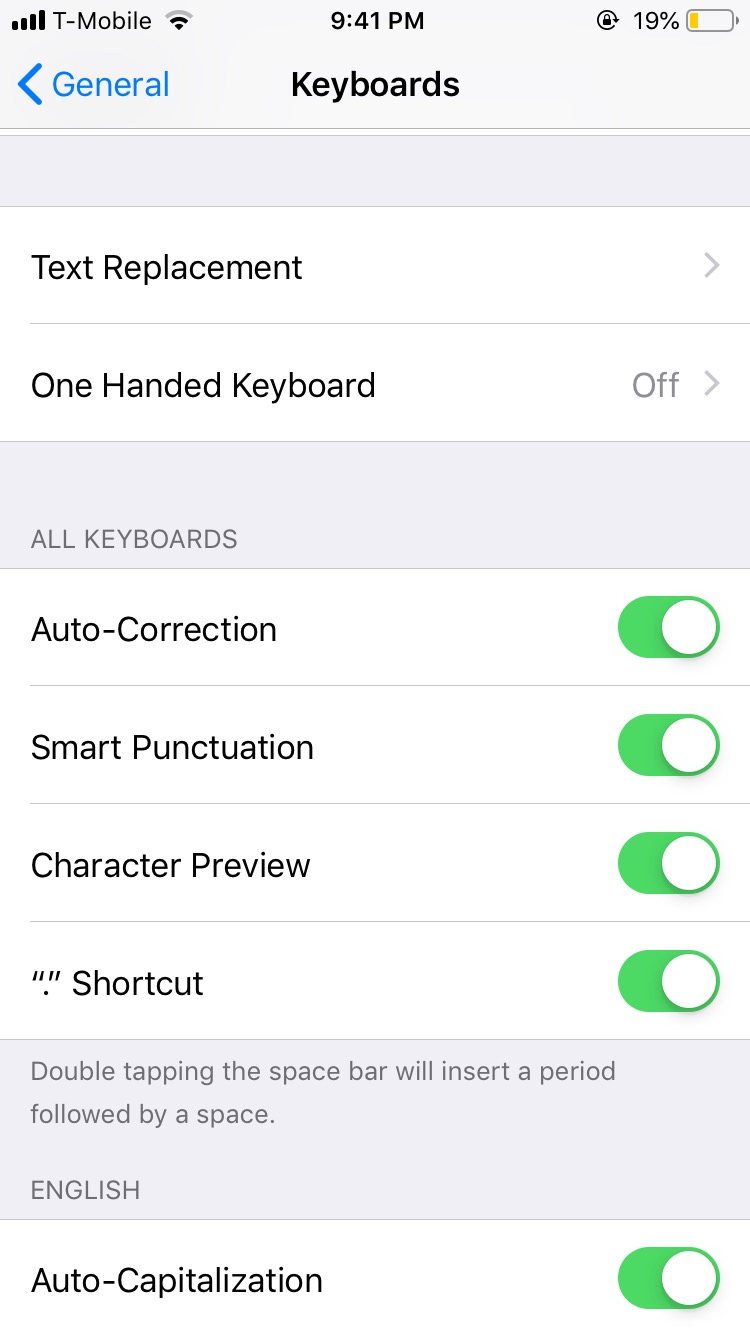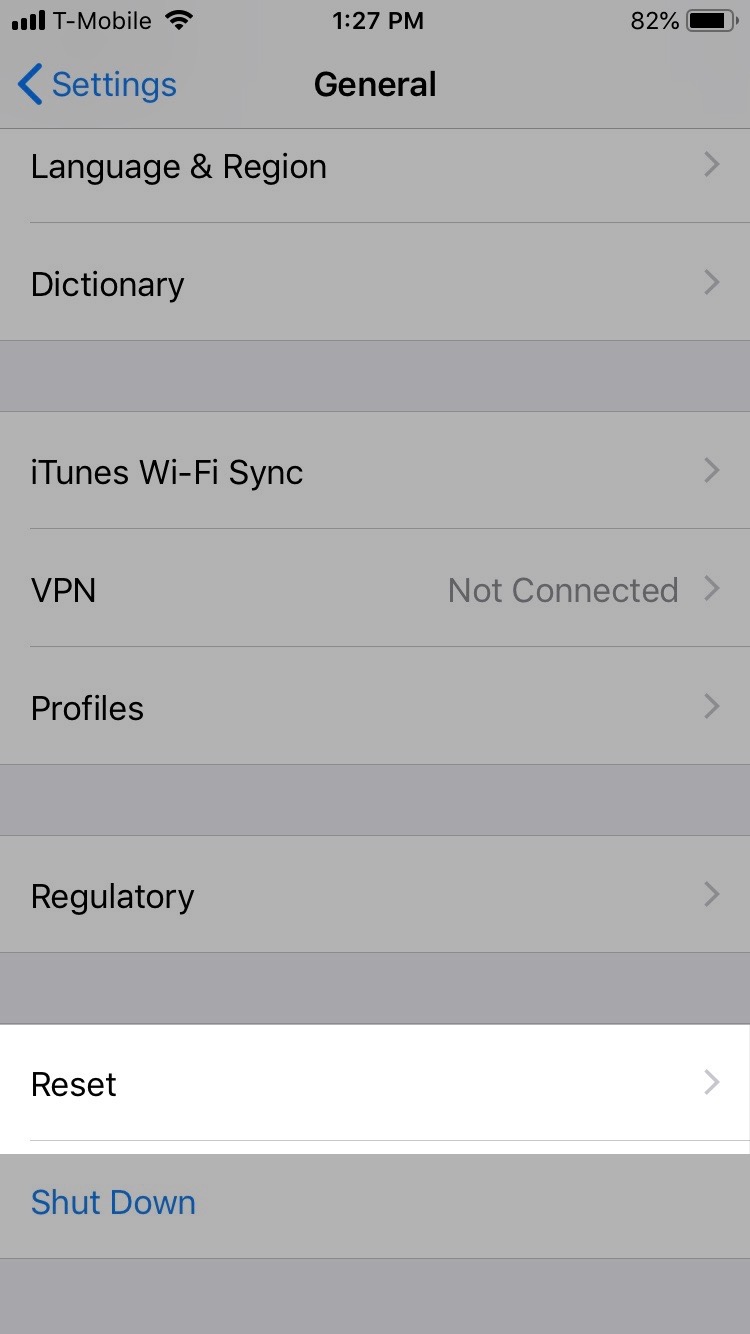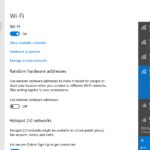Tabla de contenidos
Esta es una situación molesta, ya que significa que tu iPhone no puede actualizarse, y no puedes usar tu dispositivo hasta que te hayas deshecho de la pantalla que dice conectarse a iTunes.
Así que has ido a la configuración, has hecho clic en general, y acabas de instalar la nueva actualización para tu dispositivo iOS.
El proceso de instalación comenzó a suceder y todo funcionaba sin problemas. Desafortunadamente, tu teléfono se ha quedado atascado en el logo de conexión a iTunes y tu dispositivo se ha quedado atascado durante la actualización. Una vez que el dispositivo está bloqueado y no se está actualizando, existe la posibilidad de que hayas perdido todos los datos de tu dispositivo porque tendrás que realizar algunos pasos de resolución de problemas difíciles para que el dispositivo vuelva a la normalidad.
Por eso siempre es bueno hacer una copia de seguridad de tu iPhone o iPad porque nunca sabes cuando algo va a salir mal, y pierdes todos tus datos.
¿Qué significa un dispositivo iOS de Bricked?
Un dispositivo de ladrillos significa que el teléfono no puede encenderse sin importar lo que intente. Si tu iPhone está atascado en un bucle de arranque, entonces sabrás que tu dispositivo no está bloqueado porque sigues viendo una pantalla que está encendida.
En términos simples, su dispositivo es tan útil como un ladrillo, de aquí viene el término «ladrillo». Como tu dispositivo sólo se queda atascado en el logotipo de conexión a iTunes, tu iPhone no está bloqueado, sólo está experimentando un grave problema de software.
¿Por qué mi iPhone está atascado en el logotipo de Connect to iTunes?
Tu iPhone se ha quedado atascado en el logotipo de conexión a iTunes porque tu iPhone no ha podido actualizar el software. Cuando el iPhone o el iPad intenta actualizar el software, comienza a reemplazar el software antiguo que estaba en el dispositivo por el nuevo que el iPhone instaló antes de apagarse.
Cuando se atasca, significa que el software no terminó de reemplazar al antiguo.
Esto se puede arreglar con unos pocos pasos de solución de problemas que son lo suficientemente profundos para deshacerse del problema. Dado que ya estás en una mala situación, tendrás que intentar algunos pasos de resolución de problemas difíciles que puedan hacer que tu dispositivo iOS vuelva a la normalidad.
Restaure su dispositivo iOS
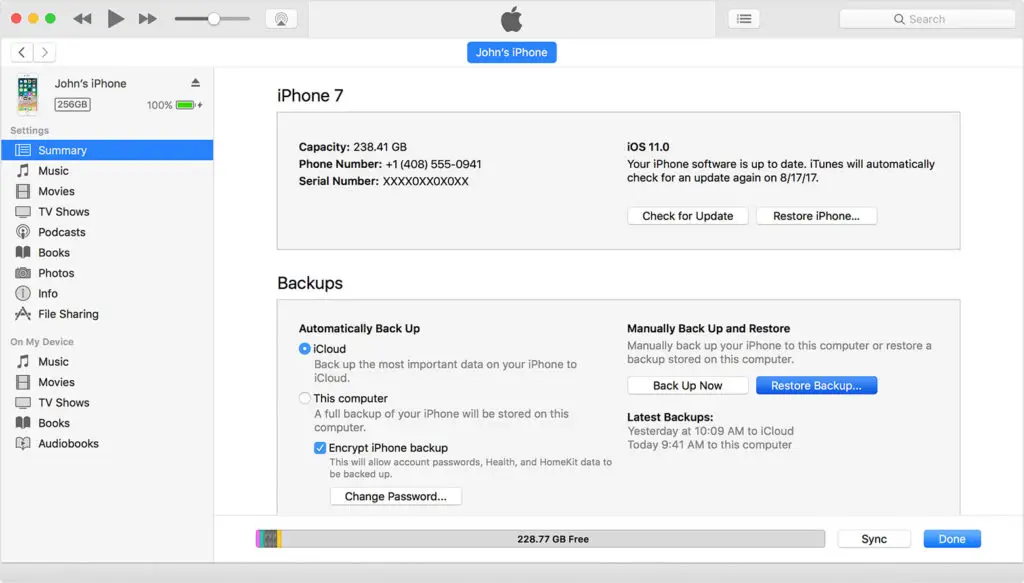
La primera forma de arreglar esta situación es restaurar tu iPhone. Ya que tu dispositivo te pide que te conectes a iTunes, esto es lo primero que tienes que hacer.
Después de conectar el dispositivo iOS a su ordenador, su dispositivo será detectado. A continuación, debes hacer clic en restaurar y actualizar. Cuando hagas esto, va a llevar mucho tiempo restaurar el dispositivo porque hay muchos pasos que debes seguir antes de que el dispositivo vuelva a la normalidad.
Cuando restaures tu iPhone, el código y los datos se borrarán, tu dispositivo se actualizará, entonces el código se volverá a poner, pero no los datos. Tu dispositivo vuelve al modo de fábrica cuando se restaura, lo que significa que los datos de tu dispositivo se borrarán. Por eso es importante hacer una copia de seguridad de su dispositivo cuando se completen pasos como este.
DFU Restaurar
Si ha intentado restaurar su dispositivo normalmente y ha recibido un error, es hora de realizar un paso más profundo de resolución de problemas. Lo siguiente que debe hacer es poner su dispositivo iOS en modo DFU y luego necesita restaurarlo mientras está en este modo.